Uma das características principais do Linux, é poder configurá-lo para deixá-lo com a sua cara. E, que ambiente seria o melhor indicado para ter a sua cara que a Área de Trabalho ou Desktop da sua máquina?
 |
| Clique na imagem para ampliar |
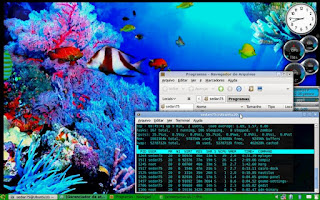 |
| Clique na imagem para ampliar |
Como sabemos, o GNU/Linux possuem código fonte aberto e, por isso, programadores do mundo todo podem trabalhar no desenvolvimento de novos programas e aplicativos. Com isso, dificilmente algum usuário pensa em uma possibilidade que já não tenha sido pensada e implementada por algum(s) desse(s) programador(es).
 |
| Clique na imagem para ampliar |
 |
| Clique na imagem para ampliar |
Pra você que já é usuário do Compiz ou do Beryl em seu Sistema, a novidade é a implementação de videos como fundo do seu Ambiente de Trabalho, ou seja, trata-se de um excelente recurso para os famosos Wallpapers Animados ou Screensavers.
Os aplicativos que permitem utilizarmos um video como plano de fundo são o xwinwrap, associado ao mplayer. Você poderá instalar a ambos utilizando o gerenciador de pacotes apt-get:
- $ sudo apt-get update
- $ sudo apt-get install mplayer
- $ sudo apt-get install xwinwrap
Se o pacote xwinrap não for encontrado, você poderá baixar o pacote Debian pronto AQUI
Para instalar o pacote o pacote, rode:
Após a instalação, crie um script ".sh", como por exemplo "screensaver.sh", com o seguinte conteúdo:
- $ sudo apt-get install xwinwrap_0.1+cvs20060209_i386.deb
Após a instalação, crie um script ".sh", como por exemplo "screensaver.sh", com o seguinte conteúdo:
___________
#! /bin/bash
xwinwrap -ni -o 0.9 -fs -s -st -sp -b -nf -- mplayer -nosound -loop 0 -saturation 100 -brightness -20 -contrast 50 -wid WID /endereço/do/video
___________
Fazendo uma rápida pesquisa você encontrará várias opções para configurar o xwinwrap, mas as principais e as quais utilizaremos, são:
- -o (transparência 0.0 - 1.0 - permite visualizar ícones do Desktop)
- -ni (sem entrada - no in)
- -fs (tela cheia - full screen)
- -s (fixar)
- -st (pular taskbar)
- -sp (pular pager)
- -b (manter abaixo)
- -nf (noFocus)
Agora, vamos relembrar algumas das opções do mplayer:
- -nosound (tirar o som do video - se for suprimido, o som também será reproduzido)
- -loop 0 (quantas vezes seguidas o video será reproduzido. 0 = infinito)
- -saturation (ajuste de cor)
- -brightness (ajuste de brilho)
- contrast (ajuste de contraste)
- -wid WID (janela de video sem bordas)
Nas configurações do xwinwrap e do mplayer do arquivo "screensaver.sh" do exemplo acima, eu defini alguns valores em suas opções, como nível de transparência; tons de brilho, de cor e de contraste; reprodução infinita do video, etc. Essas opções poderão ser alteradas como você achar melhor.
Certifique-se de indicar a caminho ou path correto do video nas opções do mplayer e de ter os CODECS corretos instalados para o formato do video que deseja reproduzir.
Para executar seu arquivo "screensaver.sh", dê-lhe permissão de execução com:
# chmod +x screensaver.sh
Agora rode o comando:
$ sh screensaver.sh
Para interromper, tecle <Ctrl>+"C".
Dica:
Para iniciar o screensaver.sh na iniciação do sistema, siga para:
Menu > Sistema > Preferência > Aplicativos de Sessão > Clique em "Adicionar", digite um nome qualquer para o script (ex: screensaver), e no campo "Comando", navegue até o diretório aonde você criou o "screensaver.sh" e clique no arquivo. Agora, clique em "Adicionar".








Estou esbarrando neste problema:
ResponderExcluirmplayer: could not connect to socket
mplayer: No such file or directory
Failed to open LIRC support. You will not be able to use your remote control.
Será que você consegue me ajudar?
Vamos por partes:
ExcluirCorrija isso primeiro:
"mplayer: No such file or directory"
Você não especificou corretamente o caminho para o video que pretende utilizar como wallpaper.
abaixei o xwinwrap como istalar ele agora.
ResponderExcluirO pacote xwinrap que disponibilizei é para distribuições Debian.
ExcluirQual a distribuição que está utilizando?
Basta clicar no arquivo para que o gerenciador verifique as dependências e instale o pacote ou rodar o comando:
sudo apt-get install "nome_do_pacote"
não esta funcionando o xwinwrap, o link está quebrado.
ExcluirE esses videos wallpaper não da pra fazer download tbm
Links corrigidos.
ExcluirObrigado pelo aviso!
iai sedan roda nu Windows 7
ResponderExcluirOlá, Nicolas.
ExcluirEste procedimento em específico, funciona apenas em Linux.
Abs.